パーソナル編集長を使って、新しく文書を作成してから保存、印刷するまでの流れを説明します。
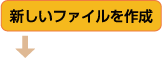 |
パーソナル編集長を起動し、オープニングメニューから目的にあった新規文書を作成します。既存文書を開いて編集することもできます。 | ||
 |
文書作成の基本になる用紙の種類や本文枠などを設定します。また、ヘッダー、フッターなどの設定も行います。 | ||
 |
|||
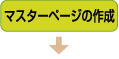 |
すべてのページに表示したい文字やイラストなどがある場合は、マスターページを作成します。 | ||
 |
本文枠に直接文章を入力または、事前に作成したテキストデータを読み込みます。プチエディットを使ってテキストデータを作成、保存することもできます。 | ||
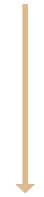 |
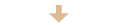 |
||
 |
コラム枠を作成し、直接文章を入力または、事前に作成したテキストデータを読み込みます。複数のコラム枠を連結させて、連続した文章を挿入することもできます。 | ||
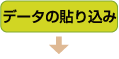 |
イメージ枠を作成し、写真やイラストなどのデータを貼り込みます。また、「フォント・デコ」を使って特殊効果文字を作成することもできます。 | ||
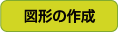 |
四角形、円などの図形や線を作成します。 | ||
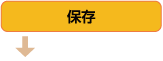 |
編集した内容をファイルに保存します。 | ||
 |
作成した文書を印刷します。 | ||

